Aprenda de maneira detalhada tudo sobre as naturezas de operação no Magis5 Hub.
A natureza da operação (NOP) é o campo de identificação e descrição da operação comercial que caracteriza a nota fiscal. Desta forma, é descrito o que será feito com a mercadoria.
⚠️ Se possível, todos os campos devem ser preenchidos com auxílio do seu contador e/ou de pessoas que tenham conhecimento sobre os campos citados, sendo eles de inteira responsabilidade do vendedor. Leia este guia até o fim com atenção.
1) Cadastrando uma nova Natureza de Operação
Para começar, vá até o menu "Configurações" localizado na parte superior e depois clique em "Natureza de Operação".
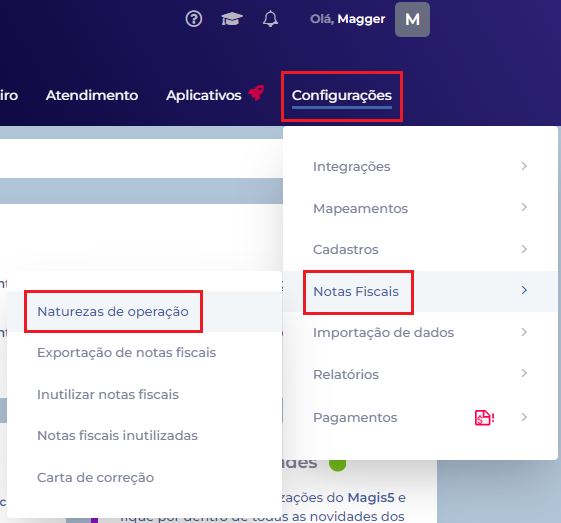
Aqui, o sistema lista todas as Naturezas de Operação cadastradas. Temos a opção de cadastrar uma natureza de operação para o tipo Venda e Devolução. Clique no botão "NOVO" localizado na parte direita da tela.
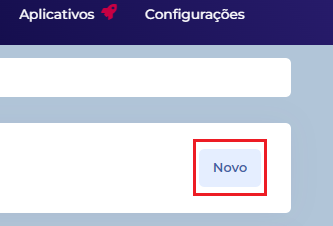
Temos os seguintes campos disponíveis para preenchimento:

- Descrição - é o nome da Natureza de Operação.
- Indicador de Presença - lista do SEFAZ para categorizar o tipo de operação:
- 0 = Não se aplica (por exemplo, Nota Fiscal complementar ou de ajuste);
- 1 = Operação presencial;
- 2 = Operação não presencial, pela Internet;
- 3 = Operação não presencial, Teleatendimento;
- 4 = NFC-e em operação com entrega a domicílio;
- 5 = Operação presencial, fora do estabelecimento;
- 9 = Operação não presencial, outros.
- Código de Regime Tributário - informa para qual regime tributário será destinado, tendo como opções Simples Nacional, Simples Nacional - excesso de sublimite de receita bruta ou Regime Normal (no caso será Simples nacional).
- Tipo - é a finalidade da Natureza de Operação, podendo ser saída ou entrada de mercadoria.
- Faturada - indica se a Natureza de Operação será faturada, se sim serão calculados os impostos, se não não serão calculados os impostos (no caso será Ativado).
- Consumidor Final - indica se a Natureza de Operação será destinada para Consumidor Final ou não.
Além disso, haverão disponíveis outras guias como ICMS, IPI, PIS, COFINS e Retenções. PREENCHA-AS COM CUIDADO CONFORME NECESSÁRIO.
Quando finalizado, clique no botão "Salvar" localizado na parte direita da página.
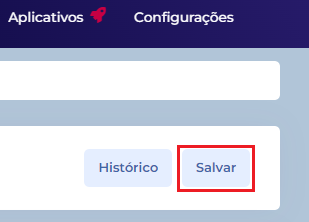
2) Editando uma natureza de operação
Acesse a página de Naturezas de Operação como demonstrado anteriormente.
Na listagem, encontre a Natureza de Operação que você deseja editar e clique no Ícone de Lápis à direita da mesma linha.
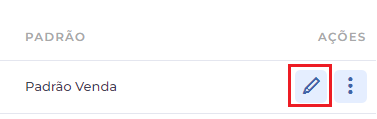
Isto irá abrir a janela de edição. Altere as informações como desejar e depois clique em "Salvar".
Caso queira conferir as informações antigas ou reverter a alteração, clique no botão de "Histórico". Isto irá abrir uma janela pop-up para que você escolha uma das alterações feitas.
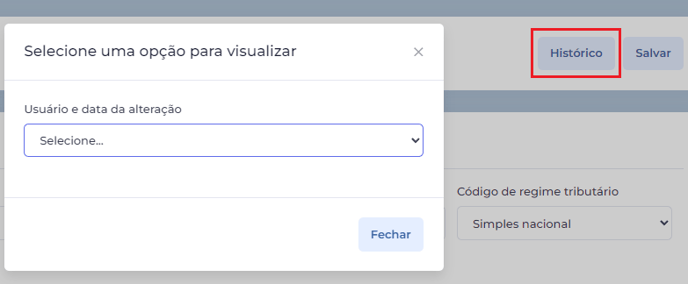
O menu de seleção apresentará as seguintes informações:
- Operador - autor da edição.
- Data - data da edição.
- Operação - qual alteração realizou (criação ou atualização).
Selecione uma das alterações e o sistema irá autopreencher as caixas. Só é possível visualizar as últimas três alterações, da mais atual para a mais antiga.
Selecionando as outras abas de ICMS, IPI, PIS, COFINS e Retenções, podemos editar uma regra já existente, adicionar novas regras ou excluir.
Clicando na linha de uma regra já existente, você poderá editá-la.
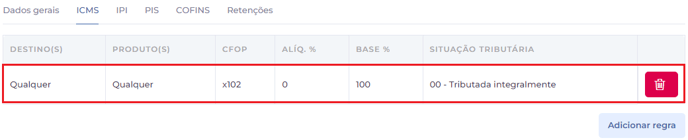
Ao selecionar a regra, será aberto um pop-up no qual você pode alterar as configurações da regra de imposto.
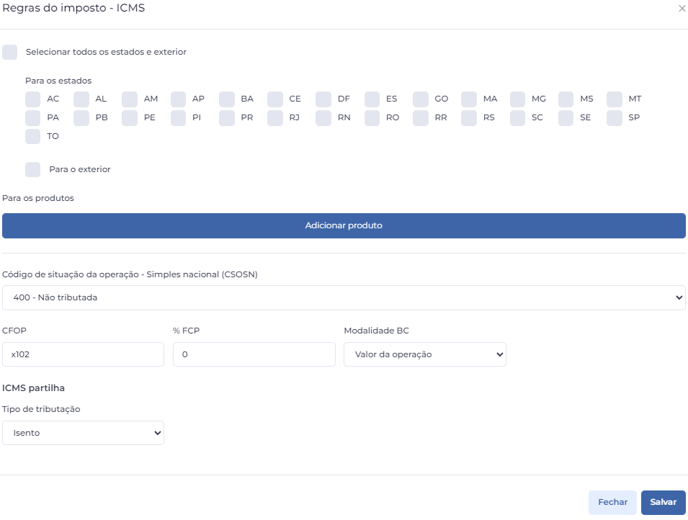
Para adicionar uma nova regra, basta clicar em “Adicionar regra” e você poderá configurar a regra desejada.
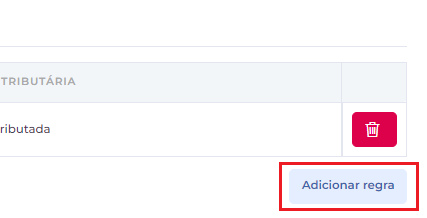
Para realizar a exclusão de uma regra, clique no ícone de lixeira.
Você pode também, na listagem de naturezas, conferir o botão de três pontos.
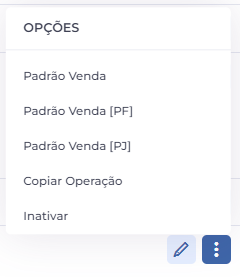
- Padrão Venda - converte como padrão venda para PF e PJ.
- Padrão Venda [PF] - converte como padrão venda para PF.
- Padrão Venda [PJ] - converte como padrão venda para PJ.
- Copiar Operação - serão copiadas todas as edições feitas naquela operação, redirecionando para a tela de edição de Parametrização de Impostos mostrando todos os ajustes copiados. Utilize para fazer duplicata.
- Inativar - deixará toda a operação da natureza de operação inativa, aparecendo então como “Status Inativo”.
Ao fazer inativação, se essa natureza de operação já tiver algum vínculo com algum faturador Magis5, a mesma não será mais usada nesse faturador. Porém, se ela for ativada novamente, não será necessário realizar o vínculo com os faturadores Magis5 onde ela já possuía esse vínculo.








